Dies ist die Internetseite www.fulda-leicht.de
Die Stadt Fulda hat diese Internetseite gemacht.
Hier ist die Erklärung zu dieser Internetseite.

Dies ist die Internetseite www.fulda-leicht.de
Die Stadt Fulda hat diese Internetseite gemacht.
Hier ist die Erklärung zu dieser Internetseite.

Diese Erklärung ist nur für die Internetseite auf dem Computer.
Auf dem Handy sieht die Internetseite anders aus.
Die Internetseite von www.fulda-leicht.de hat verschiedene Teile:
In der Erklärung erfahren Sie:
Wie die verschiedenen Teile der Internetseite funktionieren:
Ganz oben links ist das Logo von der Stadt Fulda.
Das Logo von der Stadt Fulda
ist auf jeder Seite oben links.
Möchten Sie zur Startseite zurück?
Dann klicken Sie mit der linken Maustaste auf das Logo von Fulda.
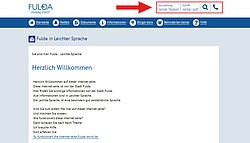
Ganz rechts oben sind verschiedene Schaltflächen.
Mit den Schaltflächen kann man Einstellungen auf der Internetseite verändern.
Sie können die Farben auf der Internetseite einstellen.
Manche Menschen können Farben nicht gut sehen.
Deshalb können diese Menschen nicht gut auf bunten Internetseiten lesen.
Deshalb können diese Menschen die Farben der Internetseite verändern.
Dann können die Menschen die Schrift auf der Seite besser lesen.
Man sagt auch: Der Kontrast ist besser.
Möchten Sie den Kontrast ändern?
Klicken Sie mit der linken Maustaste auf die Schaltfläche Kontrast.
Dann sind die Farben auf der Internetseite heller.
Oder die Farben sind dunkler.
Klicken Sie noch einmal mit der linken Maustaste auf die Schaltfläche normal.
Dann hat die Seite wieder weniger Kontrast.
Möchten Sie die Schrift auf der Internetseite groß machen?
Klicken Sie mit der linken Maustaste auf die Schaltfläche groß.
Dann wird die Schrift auf der Internetseite groß.
Klicken Sie mit der linken Maustaste auf die Schaltfläche normal.
Dann wird die Schrift auf der Internetseite wieder kleiner.
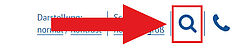
Möchten Sie etwas Bestimmtes auf der Internetseite suchen?
Zum Beispiel:
Informationen zum Bewohnerparkausweis.
Klicken Sie auf die Lupe.
Dann öffnet sich ein Suchfeld.
Schreiben Sie Ihr Suchwort in das Suchfeld.
Zum Beispiel:
Bewohnerparkausweis
Dann klicken Sie mit der linken Maustaste auf Suchen.
Möchten Sie bei der Stadt Fulda anrufen?
Ganz rechts ist ein Telefonhörer.
Klicken Sie mit der linken Maustaste auf den Telefonhörer.
Dann sehen Sie die Kontaktinformationen von der Stadt Fulda.
An dieser Stelle steht die Telefonnummer.
Und die E-Mailadresse vom Bürgerbüro.
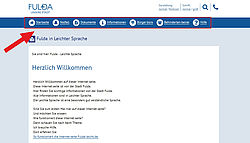
Ganz oben auf der Seite stehen immer kleine Bilder und Wörter.
Das sind die Themen von der Internetseite.
Es gibt 7 verschiedene Themen:
Startseite
Notfall
Dokumente
Informationen
Bürgerbüro
Behindertenbeirat
Hilfe
Sie können ein Thema anklicken.
Dann kommen Sie zu der Seite vom Thema.
Zum Beispiel:
Sie klicken auf das Wort: Dokumente.
Dann kommen Sie auf die Seite Dokumente.
Oder Sie klicken auf das Wort: Startseite.
Dann kommen Sie auf die Startseite.
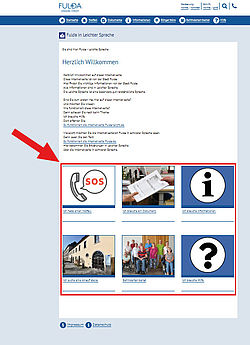
Auf der Startseite finden Sie
die Themen von der Internetseite
auch in der Mitte:
Das sind die Bilder mit den Erklärungen vom Thema darunter.
Sie können die Bilder mit den Erklärungen anklicken.
Dann kommen Sie auch auf die Seiten von jedem Thema.
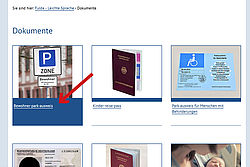
Die Seite vom Thema sieht immer so aus:
Bilder und darunter eine Erklärung vom Thema.
Sie können die Bilder mit den Erklärungen anklicken.
Dann bekommen Sie den Text vom Thema.
Und noch mehr Überschriften vom Thema.
Sie können die Überschriften auch anklicken.
Dann steht da noch mehr Text vom Thema.
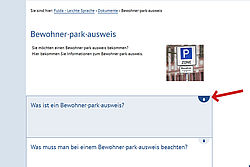
Sie möchten den Text wieder einklappen?
Dann klicken Sie noch einmal auf die Überschrift.
Oder auf den Pfeil.
Impressum heißt:
Diese Menschen haben diese Internetseite gemacht.
Klicken Sie auf: Impressum.
Dann können Sie die Ansprechpartner
von der Internetseite nachlesen.
Und die Adresse von den Ansprechpartner.
Datenschutz heißt:
So geht die Internetseite mit Ihren Daten um.
Klicken Sie auf: Datenschutz.
Dann können Sie den Datenschutz von der Internetseite nachlesen.